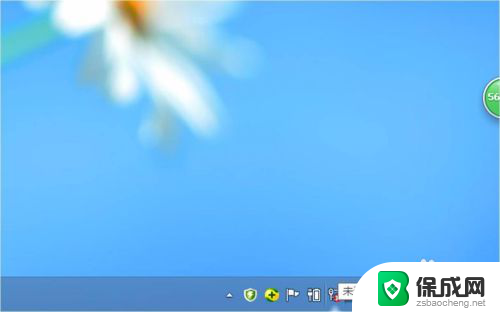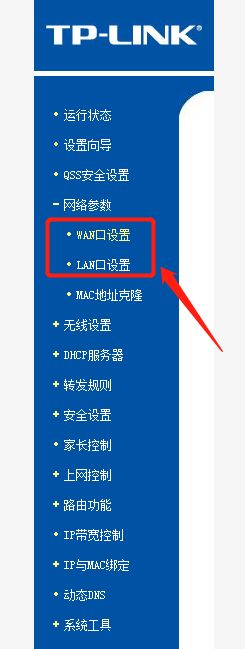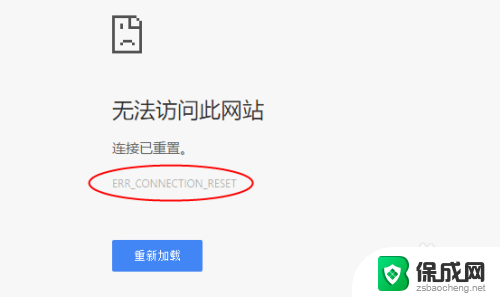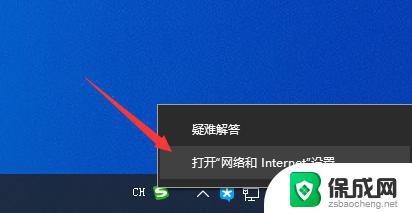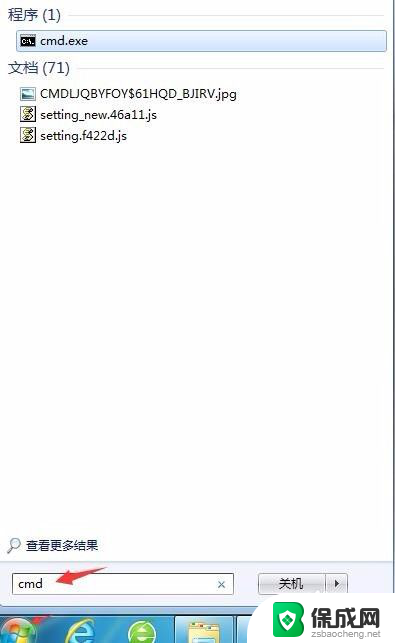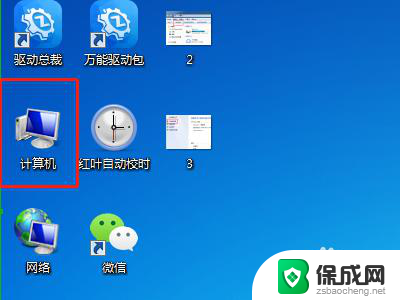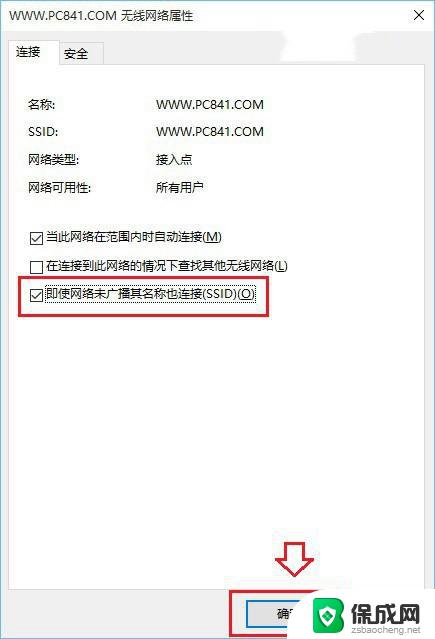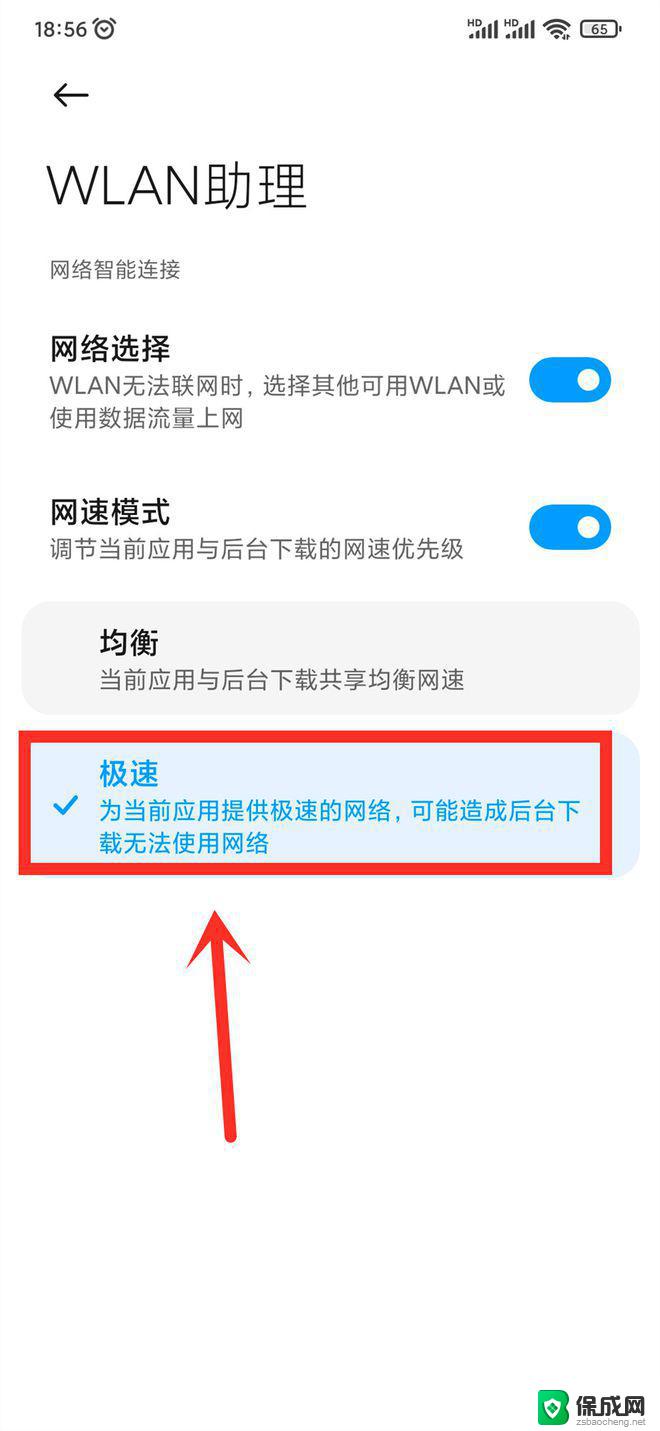电脑无线适配器或访问点有问题怎么解决 无线适配器无法连接网络解决方法
在使用电脑时,经常会遇到无线适配器无法连接网络的问题,这可能是由于适配器驱动程序未安装或过期、WiFi密码错误、信号干扰等原因引起的,我们可以通过更新驱动程序、重新输入正确的WiFi密码、调整适配器位置等方法来解决这一问题。在日常使用中及时排除无线网络连接问题可以让我们更加顺畅地进行工作和娱乐。
操作方法:
1.自动连接无线网络出现“Windows无法连接到xxx”的提示。
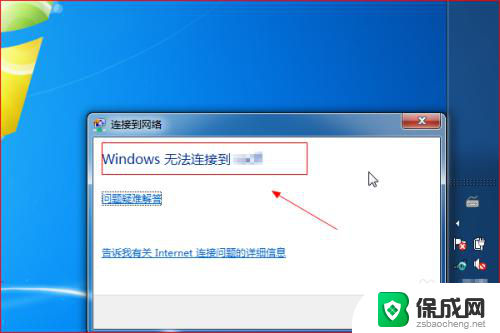
2.在电脑桌面,点击任务栏上的网络图标。在弹出的页面中,点击“打开网络和共享中心”。
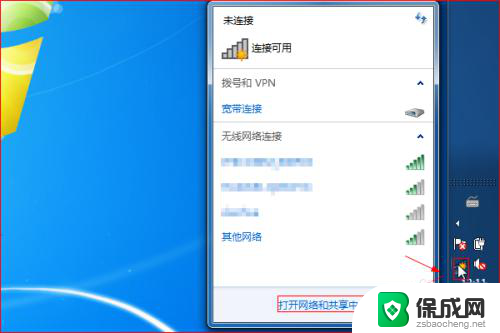
3.在“网络和共享中心”窗口中,点击左侧“更改适配器设置”。
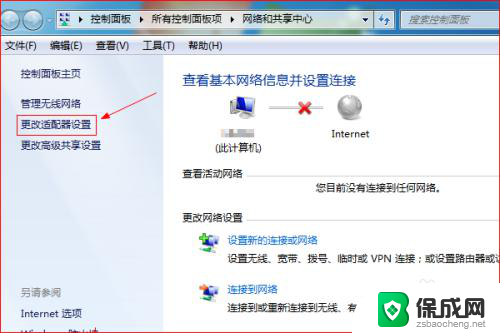
4.在打开的“网络连接”窗口中,鼠标右击“无线网络连接”。在弹出的右键菜单中点击“诊断”。
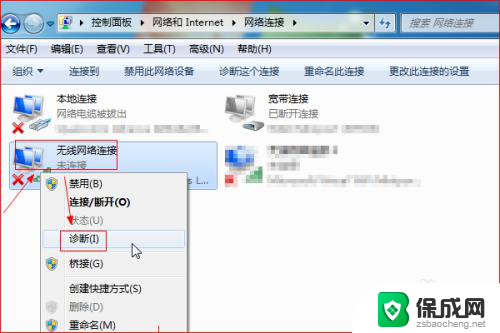
5.在“Windows网络诊断”对话框中,提示找到的问题。然后点击“尝试以管理员身份进行这些修复”。
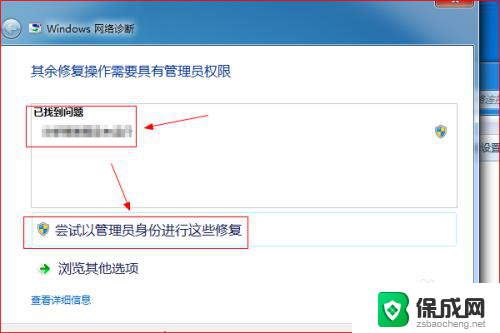
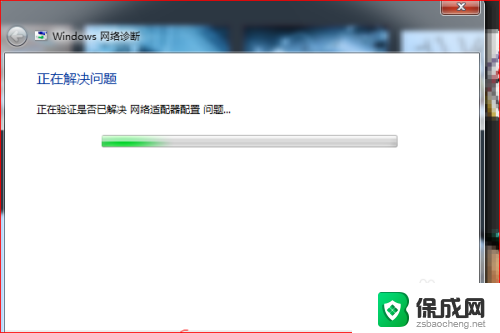
6.等待系统自动修复,修复完成后。在“Windows网络诊断”对话框中弹出提示“已修复”。
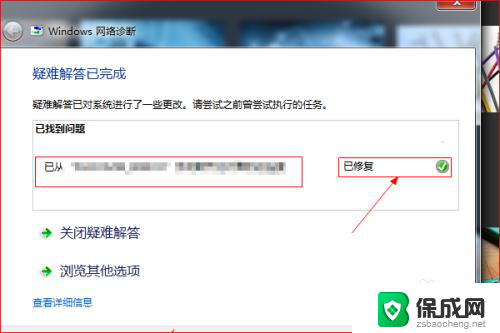
7.最后,可以看到,网络连接恢复正常,如图所示。
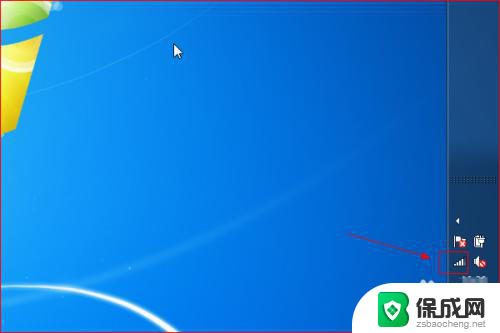
以上就是解决电脑无线适配器或访问点问题的方法,如果你遇到相同的情况,请参照这些方法来解决,希望对你有所帮助。